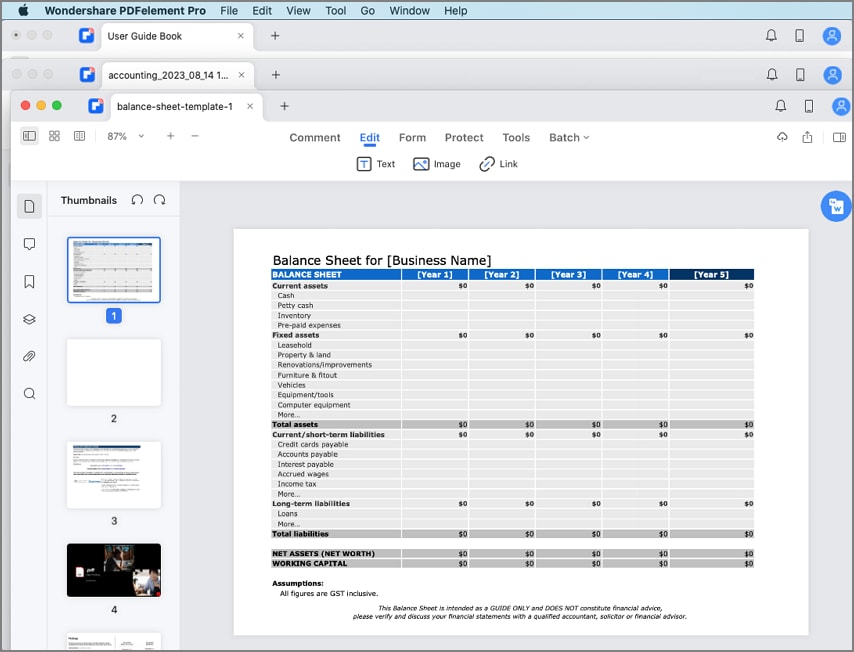Guida utente che lavora con PDFelement
Come Leggere i PDF con PDFelement per Mac
1. Layout Documento
Visualizzare e navigare nei file PDF è molto intuitivo con PDFelement per Mac. Le opzioni più comunemente usate sono sotto il pannello "Vista" nel Menu Superiore.
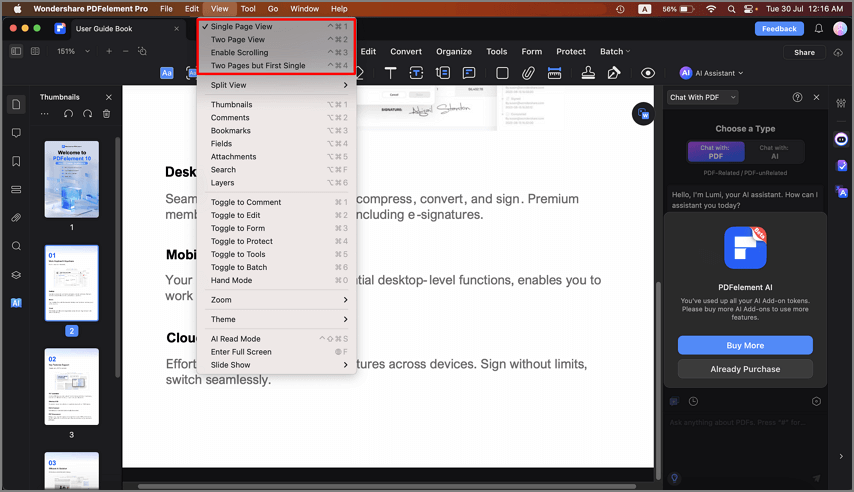
Visualizza PDF
- Visualizzazione Singola Pagina: Visualizza una pagina alla volta nel riquadro documento.
- Abilita Scorrimento: Disponi le pagine nel riquadro documento in una colonna verticale continua con lo scorrimento abilitato.
- Visualizzazione a Due Pagine: Affianca le pagine, mostrando due pagine alla volta.
- Scorrimento a Due Pagine: Affianca le pagine in una colonna verticale continua con lo scorrimento abilitato.
Puoi anche cliccare il tasto "Vista" sull'angolo superiore sinistro per trovare queste opzioni.
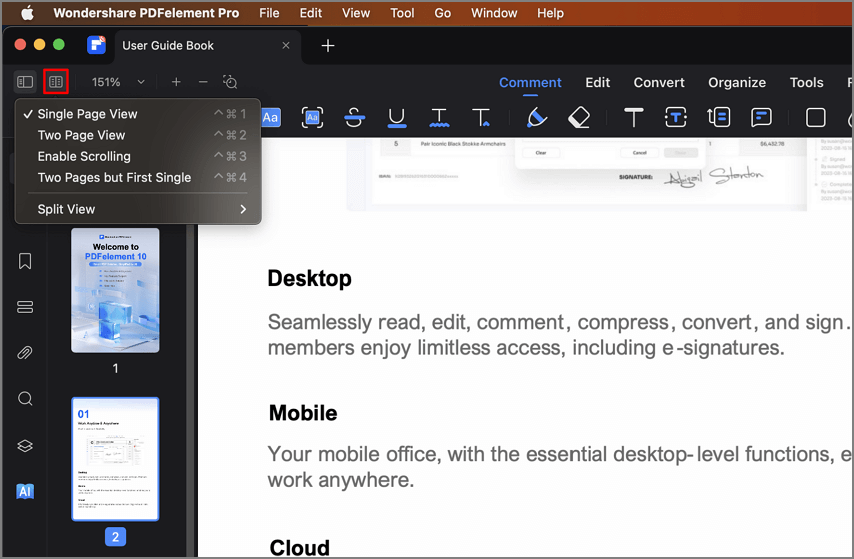
Tasto visualizza
2. Ingrandimento
Con lo strumento ingrandimento, puoi allargare o ridurre la vista di un PDF per vedere più dettagli. Puoi ridurre fino a un minimo del 20% e ingrandire fino ad un massimo di 6400%.
- Imposta il livello di ingrandimento per i documenti PDF sull'angolo superiore sinistro. Puoi anche cliccare le opzioni "Ingrandisci" o "Riduci" sotto il tasto "Vista" nel Menu Superiore.
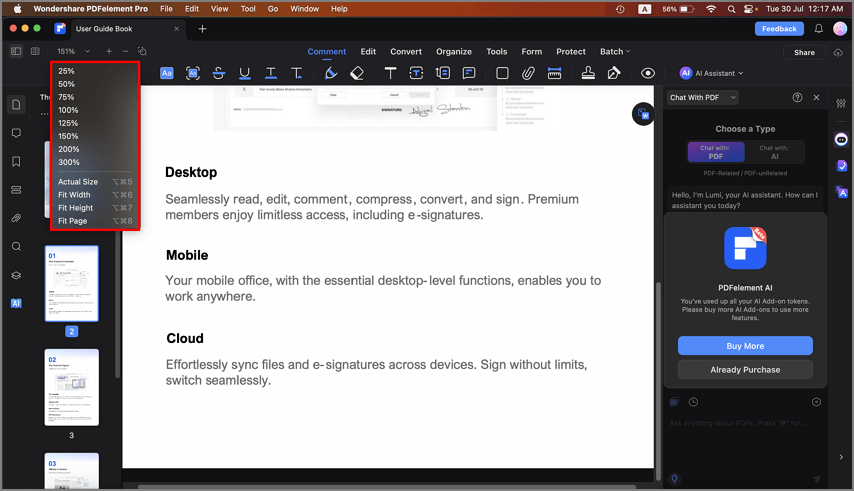
Regola visuale
3. Layout Pagina
Puoi anche ottenere le opzioni di disposizione pagina sotto "Vista" > "Ingrandimento", che includono "Dimensione Effettiva", "Adatta Larghezza", "Adatta Altezza" e "Adatta Pagina".
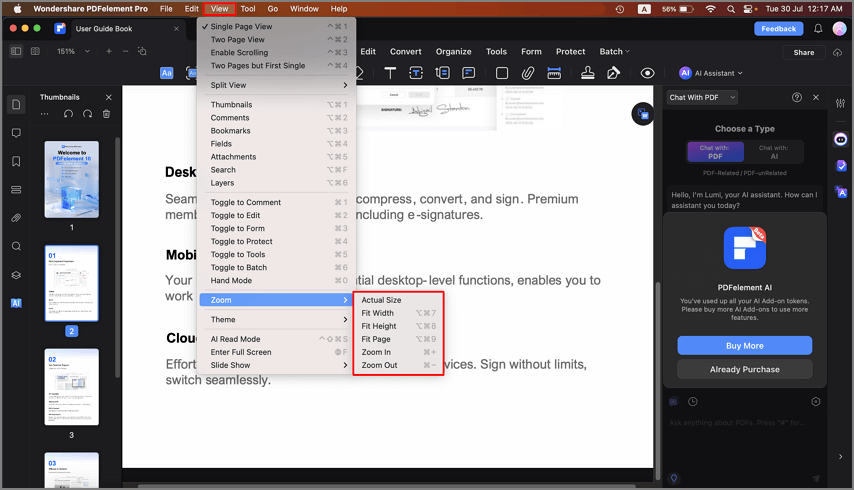
Ingrandisci PDF
- Dimensioni Effettive: Per ridimensionare la pagina alla sua effettiva dimensione del livello di ingrandimento 100%.
- Adatta Larghezza: Per ridimensionare la pagina e farla adattare alla larghezza della finestra. Parte della pagina potrebbe essere fuori dall'area visiva.
- Adatta Altezza: Per ridimensionare la pagina e farla adattare all'altezza della finestra. Parte della pagina potrebbe essere fuori dall'area visiva.
- Adatta Pagina: Per ridimensionare la pagina e farla entrare interamente nel riquadro documenti.